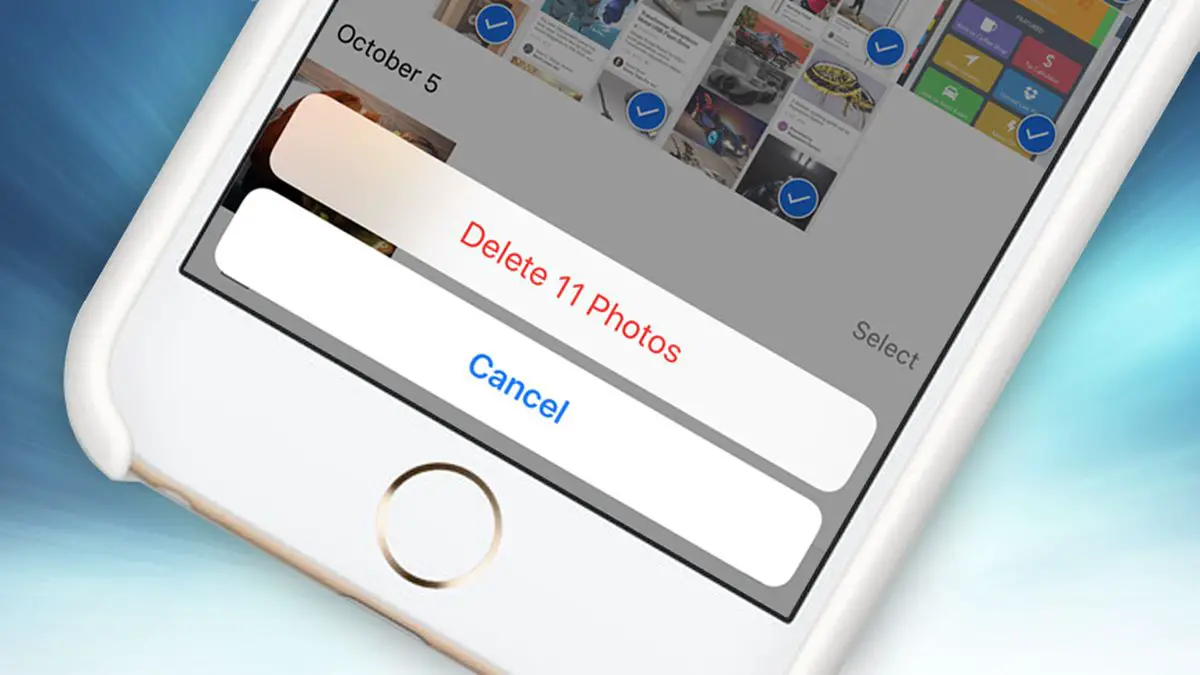您想删除 iPhone 上的所有屏幕截图吗? 好吧,有一个快捷方式可以让您一次删除所有屏幕截图,而无需一一标记每个图像。
指南:删除 iPhone 上的所有屏幕截图
使用 Apple 的 Shortcuts 应用程序,可以在 iOS 上执行无限数量的任务:从促进高级功能到直接创建大量原本不可能的技巧。 由于 Shortcuts 打开了开发各种代码和编程的大门,因此可以获得屏幕截图删除器。 您是否也厌倦了必须一一标记它们? 然后继续阅读。
“自动删除屏幕截图”,让您的生活更轻松的快捷方式
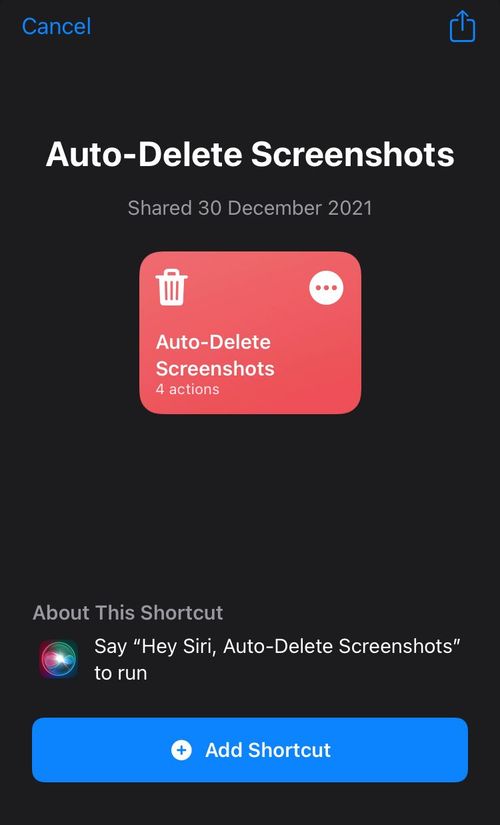
它不会失败:只需访问图库,您就会在其他照片和视频中找到无限数量的屏幕截图。 一般来说,截图的目的是在特定的时刻起到辅助作用; 在那一刻之后消失的援助。 与屏幕截图最终占用 iPhone 存储空间的重量完全相反。
要删除屏幕截图,您必须转到照片卷,进入相册选项卡,进入屏幕截图文件夹,一一标记您要删除的内容,最后,您必须按下垃圾桶图标。 这不是太多的工作,但它总是通过自动化过程节省大量时间。
有问题的快捷方式来自 Gadget Hacks:它是一个为删除块中的“屏幕截图”而创建的程序,因此您不必手动执行此操作。 它快速、简单、干净:单击一下,一切都消失了。
如果您想确保不会丢失重要的屏幕截图,请在“照片”应用中将要保留的屏幕标记为收藏。
让我们看看如何安装“自动删除屏幕截图”,一个可以为您节省大量时间的快捷方式。
- 从您的 iPhone 或 iPad 访问此链接。
- 单击底部的蓝色“添加快捷方式”按钮。
- 访问 iPhone 的设置,转到“快捷方式”并激活“允许删除大量数据”选项。
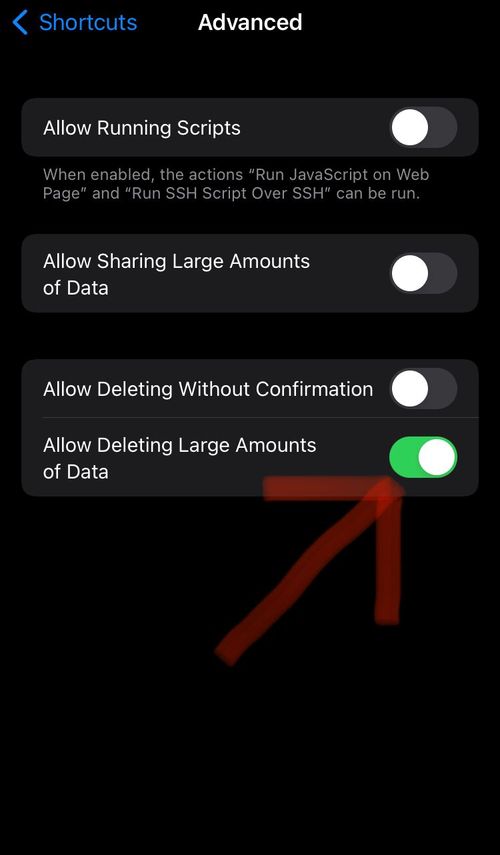
iPhone 上的对焦模式是什么?
配置快捷方式后,您只需打开相关应用程序(快捷方式),运行“自动删除屏幕截图”并让它找到所有屏幕截图,让您可以选择一次删除它们,而无需一一标记. 在删除它们之前,您可以查看图像以防任何屏幕截图对您很重要。 然而,最好的办法是将重要的那些标记为收藏(来自照片应用程序)。
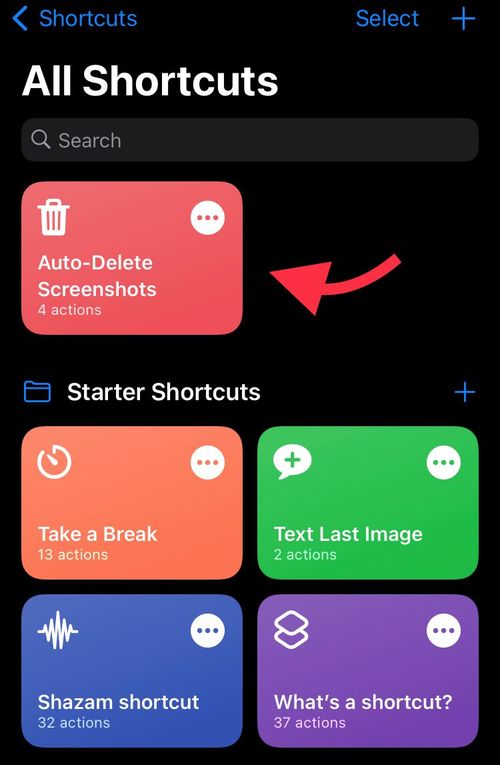
默认情况下,“自动删除屏幕截图”会检查最后一周的屏幕截图,因此它将保留最近几天的屏幕截图。 您可以通过访问快捷方式代码随时编辑设置。